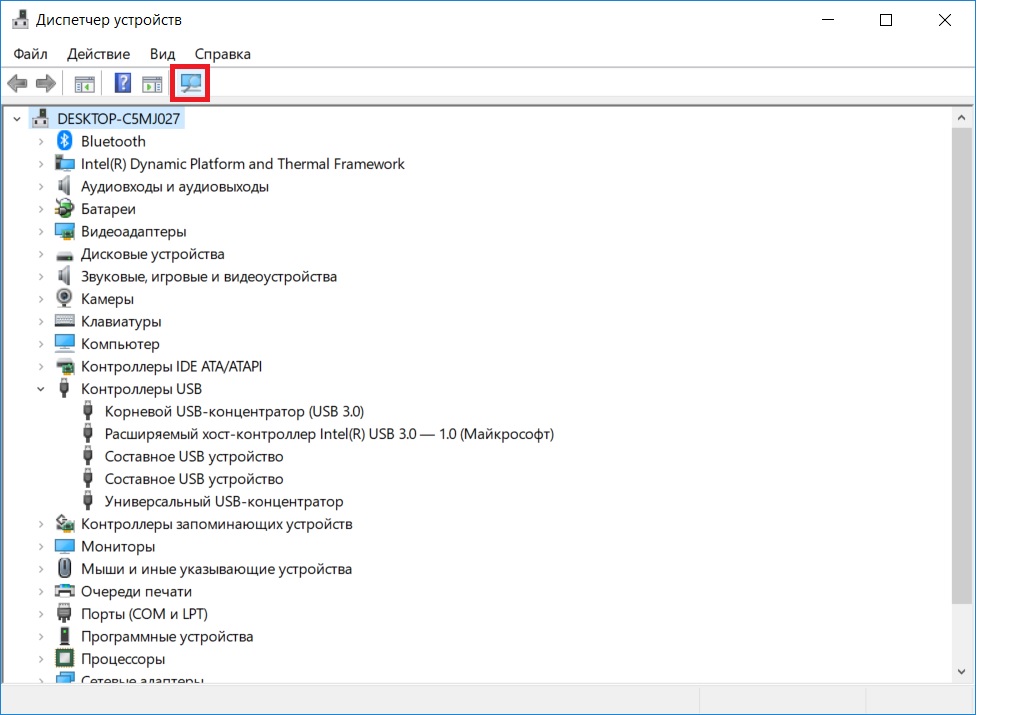Что делать если айфон не видит сим карту
Содержание:
- Причины сбоя в работе
- Основные причины почему айфон не видит сим-карту
- Действия, если SIM-карта не читается
- iPhone залочен — причина почему не распознает СИМку
- Самостоятельное восстановление работоспособности
- Старое поколение SIM
- Неправильный размер
- Действия, если SIM-карта не читается
- Если ничего не помогает, как быть?
- Преимущество eSIM неоспоримо. Пользуйтесь
- Как вытащить сим-карту из айфона
- Хитрости от производителей
- Что можно сделать самому?
Причины сбоя в работе
Виной тому, что ваш айфон не видит сим-карту, может быть что угодно, начиная от глюков системы, заканчивая сгоревшим модулем на материнской плате. Но есть перечень наиболее частых причин, рассмотрим в деталях каждую из них.
Падения и удары, попадание влаги
Когда телефон падает, то, несмотря на отсутствие внешних сколов и трещин, вполне вероятно, есть внутренние повреждения. Иногда проблема локализуется в слоте под симку. Он может “отойти” и контакты не будут дотрагиваться до металлической части сим-карты. Можно попробовать вытянуть слот (потребуется специальный ключ или же воспользуйтесь канцелярской скрепкой), а затем – задвинуть обратно в паз. Иногда помогает перезагрузка аппарата. Если проблема не решается, то придётся обратиться к опытному мастеру по ремонту мобильной техники. Если причиной окажется попадание девайса во влажную среду, то без квалифицированного мастера – не обойтись.
Старая сим-карта

Симки, как и любые устройства, не вечны. Они могут попросту выработать свой ресурс и не контактировать с устройством. Чтобы убедиться, что iphone не видит симку именно по этой банальной причине, попросите у коллеги или друга вставить в свой смартфон рабочею наносимку. Если сеть появилась, то придётся обратиться к вашему провайдеру сотовой связи, что бы обменять испорченную сим-карту. Часто айфон не читает Sim, если её часто переустанавливают на разные аппараты или просто часто вынимают. От этого портятся контактные дорожки, со временем на них появляются глубокие царапины, мещающие хорошему контакту с платой.
Глюк прошивки
Самостоятельно установить, что именно прошивка или системные ошибки влияют на то, что умное устройство не распознаёт карту, будет очень сложно. Но при отсутствии других провоцирующих факторов пробуем обновить iOs до актуальной версии или вернуть её до предыдущей версии с помощью iTunes.
Карт-ридер или антенна

Если телефон пишет, что нет сим карты, то причина может крыться в антенне или карт-ридере. Чаще всего карт-ридер или саму наносимку повреждают во время неаккуратной установки или извлечения. Некоторые люди используют опасные подручные средства, способные повредить хрупкие детали устройства. Контактные лепестки могут отогнуться или, даже, сломаться. Приходится менять такие элементы или устанавливать полностью новый коннектор.
“Залоченная” симка
Может случиться так, что вы попытаетесь вставить в iphone 5 или любое другое устройство симку определённого оператора, а телефон на заводе настроен на работу с другой сетью. Номера других сотовых операторов в этом случае не поддерживаются. Справиться с этой проблемой можно, обратившись в хороший сервисный центр. Или же самостоятельно, но это рискованно, угробить дорогую электронику очень просто.
Основные причины почему айфон не видит сим-карту
У проблемы множество предпосылок, начиная от сбоя в работе операционной системы и заканчивая сломанным модулем материнской платы. Существует список первопричин, по которым пользоваться телефоном невозможно, и не все они связаны с неаккуратным обращением.

Почему айфон не видит сим-карту
Удары и падения айфона
При случайном выпадении устройства на нем не всегда присутствуют внешние повреждения. Небольшие трещины и сколы могут появляться на внутри гаджета. Чаще всего повреждается слот, рассчитанный под sim-карту. При его смещении в сторону контакты прекратят дотягиваться до металлической части карточки, устройство может перестать работать.
Решение проблемы заключается в перезагрузке аппарата или извлечении и возвращении на место слота. Для процедуры нужно использовать специальный ключ или канцелярскую скрепку. Если вопрос остается нерешенным, то придется посетить сервисный центр.
Иногда источником проблемы становится повреждение самой карты. Ее основание и полоски из металла не должны быть деформированными. Если на ней присутствуют царапины, заломы или признаки коррозии, то симка требует срочной замены. Такой внешний вид она приобретает после падения в воду и окисления контактов.
Обратите внимание! Если окислились контакты, то их поверхность можно протереть ватным диском, смоченным в спирте. При отсутствии реакции карточку нужно заменить в ближайшем офисе мобильного оператора, не забыв захватить с собой паспорт
Старый формат Sim-карты
Является второй по частоте причиной, из-за которой смартфон отказывается работать. Со временем все сим-карты портятся:
- связь начинает хуже работать;
- во время звонка слышны помехи и посторонний шум;
- позже позвонить с устройства не удастся.
Замена состарившейся карточки займет не больше 15 мин. и не потребует дополнительных действий от пользователя.
К распространенной проблеме относят и попытки пользоваться устаревшим форматом. Ее нужно обрезать под новый разъем слота и лучше процедуру доверить профессионалам.
К сведению! Практически все новые карточки продаются со специальным пластиковым переходником, помогающим отрегулировать размер. Старые нужно обрезать или менять только в офисе оператора сотовой связи.

Старый формат карточки
Ошибка в работе iOS
Почему айфон не видит сим-карту? Самостоятельно определить истинную первопричину отклонения в работе аппаратуры сложно. Неизвестно, что на нее влияет: состояние прошивки или системные ошибки. Если других подозрительных факторов нет, то можно попробовать провести перезапись операционной системы до актуальной версии или вернуть смартфон в прежнее состояние при помощи приложения iTunes.
Некорректное проведение прошивки «лечится» откатом к заводским настройкам. Процедура проходит по пошаговому алгоритму:
- На персональном компьютере открывают программу айтюнс.
- Смартфон подключают через кабель к ПК.
- После появления запроса вводят пароль.
- В окне приложения выбирают нужное устройство.
- Наживают клавишу «Восстановить» и подтверждают действие.
- Ожидают завершения восстановления.
Важно! После завершения процесса устройство включится, но всю информацию придется заново вводить. Оно вернется к состоянию абсолютно нового аппарата
Повреждение антенны или слота для SIM-карты
К источникам отсутствия связи может относиться повреждение карт-ридера или слота. Проблема возникает при частых и неаккуратных извлечениях и установках ее в специальное гнездо. Некоторые умудряются ее вталкивать при помощи подручных средств, вызывая изгибы контактных лепестков или их переломы.

Повреждения слота
Обратите внимание! При подобных поломках нужно менять отдельные сломанные элементы или весь коннектор
Айфон залочен на определенного оператора (SIM-LOCK)
Попытки включить iPhone 5 s, se, x, xr или любую другую версию при помощи карточки определенного оператора сотовой связи (Билайн, Мегафон, МТС, Теле2) не проходят успешно. Вопрос связан с тем, что смартфон еще на заводе был настроен на работу с другой сеткой (русской, американской, китайской и пр.), а имеющуюся считает недействительной.
Номера других операторов не поддерживаются, и устройство не видит карточку. Для решения проблемы лучше обратиться в сервисный центр, так как самостоятельная починка может привести к поломке гаджета и дорогостоящему ремонту.
Действия, если SIM-карта не читается
Включить режим «Полет»
Если Айфон не видит сим-карту – что делать подскажут другие владельцы, проверившие советы на собственном опыте. Интересный факт – из-за ошибок операционной платформы iPhone перестает распознавать симку. Выход нашелся, нужно включить и выключить режим «Полет»:
- открыть «Пункт управления»;
- активировать режим, нажав на значок самолета.
После этого смартфон распознает карточку и заработает в штатном режиме, если проблема заключалась в мелких неполадках iOS. Не забудьте только выключить режим, потому что мобильная сеть при «Полете» работать не будет.
Перезагрузить смартфон
Первый способ, к которому прибегают пользователи, это перезагрузка устройства. Давно известно, что эта процедура способна решить три четверти проблем iPhone. Дело в том, что при активных нагрузках операционная система начинает «глючить», а смартфон – выдавать ошибки. Это нормально, перезагрузка устройства и очистка от ненужного мусора быстро поправит положение. Пользователи регулярно жалуются на выскакивающие ошибки, но мастера говорят, что придется смириться и не забывать перезагружать смартфон. Покупка Андроида проблемы не решит – подобные ошибки даже чаще возникают.
Переустановить SIM-карту
После покупки нового смартфона или удара о землю пользователи «знакомятся» с ошибкой SIM-карты. ВУ таком случае поможет переустановка симки:
- отключите айфон;
- на боковой части смартфона найдите маленькое круглое отверстие;
- возьмите специализированную или подходящую по размеру скрепку;
- вставьте в отверстие и нажмите;
- аккуратно извлеките лоток;
- вытащите и заново вставьте SIM-карту;
- вставьте лоток обратно;
- включите смартфон.
Дождитесь, пока телефон полностью загрузится. Если вверху появился значок определившейся сети, то проблему возможно считать решенной без похода к специалисту.
Поменять SIM
Ответ для тех, кто ищет, почему Айфон не читает сим-карту и что делать в таком случае – стоит попробовать поменять карточку в устройстве. Обратитесь к другу, у которого также есть Айфон с работающей симкой и проверьте, будет ли она работать в вашем устройстве. Свою симку поставьте в другой телефон – если карточка не будет работать, то она пойдет под замену. Если работает, то проблема заключается в лотке или самом устройстве. Также стоит связаться с мобильным оператором, иногда сеть пропадает из-за технических работ на линии.
Обновление прошивки
Решить проблему также поможет обновление устройства через iTunes:
- установите программу на компьютер;
- подключите смартфон при помощи кабеля;
- выберете определившееся устройство в iTunes;
- перейдите во вкладку «Обзор»;
- нажмите кнопку «Обновить»;
- кликните на ссылку «Загрузить»;
- подтвердите выбор, нажав «Обновить».
После обновления прошивки смартфон запустится в штатном режиме. Если возникнут проблемы с сим-карточкой, Айфон любезно сообщит об этом пользователю. Подобное решение помогает, если с предыдущей установкой обновления возникали ошибки или версия iOS не отличалась стабильностью.
Обновить настройки оператора
Большая часть операторских настроек подгружается и устанавливается автоматически, но установить обновление возможно и в ручном режиме. Для этого откройте настройки смартфона, перейдите во вкладку «Основные», где выберете пункт «Об этом устройстве». Если обновление доступно для установки, то на экране появится сообщение. Подтвердите выбор и дождитесь завершения установки. Процесс занимает пару минут, возможно, потребуется перезапуск смартфона. Обновлять настройки нужно обязательно, даже если SIM работает исправно – будет лучше и «чище» работать мобильная сеть.
iPhone залочен — причина почему не распознает СИМку
С проблемой «залоченных» iPhone сталкиваются те, кто приобретает устройство в другой стране или привезенное оттуда. По итогу смартфон становится дешевле, но он будет работать только с симками определенного оператора.
Что значит «залочен» и каковы признаки
Термин «залоченный» означает, что iPhone предназначен для работы в сети определенного оператора. С «чужими» SIM-картами смартфон не сможет взаимодействовать, он их просто «не видит». Чаще всего речь идет об американских операторах, такие как AT&T, Verizon, Sprint или T-Mobile.
Но, также и в других странах есть система «залочивания» девайсов. iPhone, работающие со всеми операторами, называются «SIM-free». При покупке стоит выбирать именно такой вид устройств.
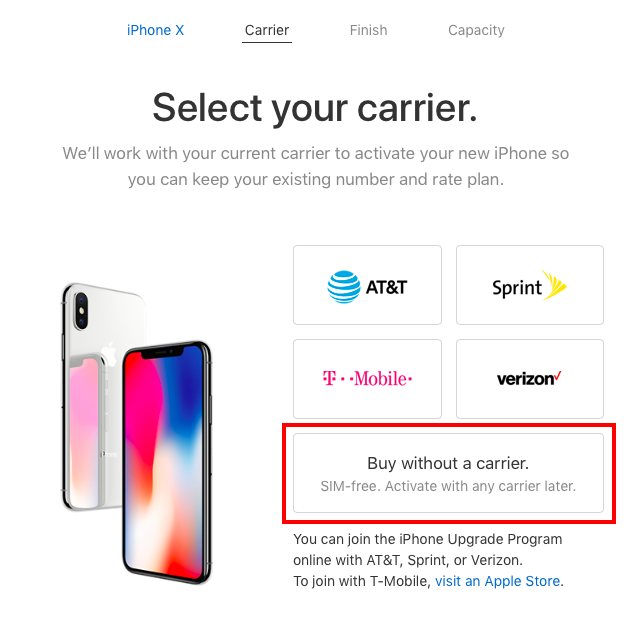
Увеличить
Самой простой способ определить, «залочен» ваш iPhone или нет — это вставить SIM-карту и посмотреть на верхнюю строчку системы iOS. Если там написано название оператора, то у вас «SIM-free» аппарат.
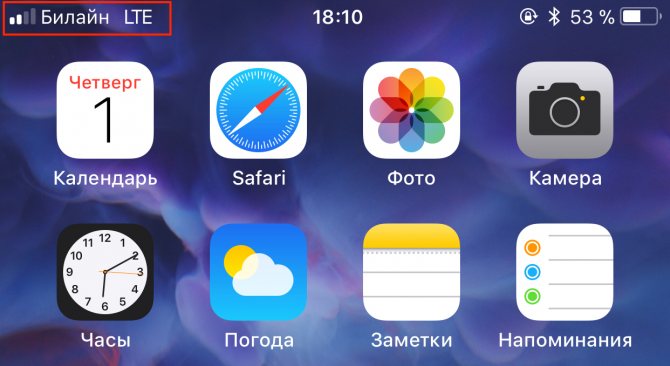
Увеличить
К сожалению, злоумышленники пошли дальше и с помощью специального инструмента (рассмотрим его далее) могут временно снять блокировку от оператора. После включения iPhone работает и даже видит SIM, но как только вы попробуете обновить и активировать iOS, iPhone перестанет подключаться к сети.
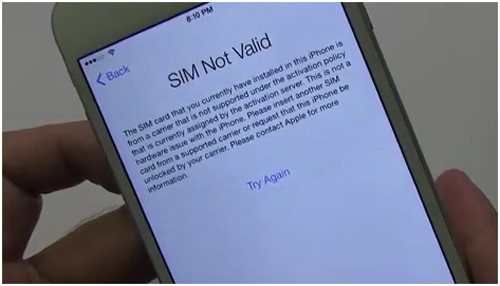
Увеличить
Чтобы проверить, «залочен» смартфон или нет, следует зайти на сайт и ввести в соответствующее поле IMEI своего устройства. После чего портал покажет некоторую информацию об iPhone, в том числе можно сделать платную проверку на наличие блокировки по оператору.
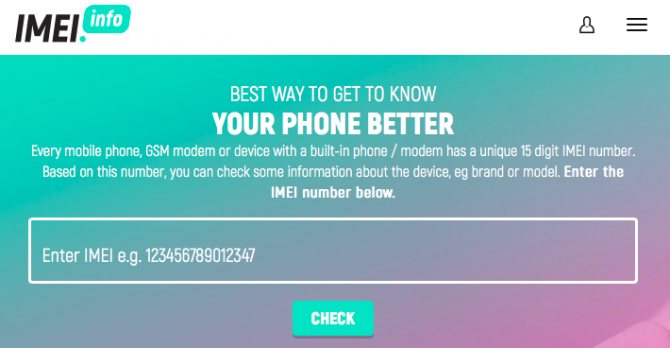
Увеличить
Найти IMEI можно, пройдя по пути: «Настройки» — «Основные» — «Об этом устройстве» или же введя в номеронабирателе команду «*#06#».
Как снять блокировку на оператора — способы
На данный момент известно два способа «анлока» iPhone.
При помощи R-Sim (* не рекомендуем)

Увеличить
R-Sim — это небольшая микросхема, которая вставляется в iPhone и разблокирует радиомодуль
Не вдаваясь в технические подробности, важно отметить, что данный способ является аппаратным, довольно сложным, и, что немаловажно, неофициальным. Из-за этого возникает целый ряд проблем:
- Перебои в работе таких сервисов, как iMessage и FaceTime
- «Разлочивание» обнуляется после перезагрузки или обновления iOS, при этом устройство нельзя восстановить через iTunes
- Проблемы со связью
- Возможно, вам откажут в гарантийном обслуживании в России
При помощи оператора.
Чтобы «разлочить» iPhone, необязательно прибегать к трудоемкому способу с R-Sim. Есть вариант, который обеспечит постоянную разблокировку. Для этого следует написать оператору, к которому «привязан» ваш iPhone.
Вовсе необязательно делать этому самому, есть большое количество компаний, занимающихся «анлоком» смартфонов
Но важно знать 2 момента: эта процедура не быстрая (от дня и дольше) и совсем недешевая (вплоть до нескольких десятков тысяч рублей). Не стоит связываться с теми, кто предлагает «разлочить» iPhone быстро и дешево — это мошенники
Самостоятельное восстановление работоспособности
Если iPhone не видит установленную в разъём SIM-карту, то можно попытаться решить проблему самому. Естественно, серьёзные неполадки после падения смартфона или попадания в него воды решить самостоятельно практически невозможно, поэтому рекомендуется в таких случаях обращаться в сервисный центр для эффективного решения проблемы. При покупке нового смартфона специалисты настоятельно рекомендуют проверять девайс сразу же в магазине, причём попросить продавца установить в iPhone ту карту, с которой предусматривается эксплуатация аппарата
Такая предосторожность позволит избежать проблем с покупкой гаджета, запрограммированного под определённого провайдера. Если же проблема проявилась во время эксплуатации смартфона, причём её возникновению не предшествовали никакие критические действия, способные объяснить поломку, попытайтесь исправить ситуацию посредством следующих несложных манипуляций:
- Перезагрузите устройство. Высока доля вероятности, что проблема имеет случайный характер, возникла на фоне одновременного запуска нескольких несовместимых по функциональности операций или в процессе обновления установленных на аппарате программ. Если это действительно так, проблема самоустранится после перезапуска устройства.
- Убедитесь, что в регионе, где вы находитесь, имеется покрытие сети провайдера услуг.
- Визуально осмотрите телефон, а особенно слот для карты и саму симку на предмет повреждений. Повторно установите SIM-карту в гнездо, проверьте плотность закрытия слота.
- Проверьте работоспособность карточки на другом устройстве, если симка не работает, вероятнее всего проблема именно в ней, что решается элементарной заменой карты.
- Убедитесь, что на вашем смартфоне выключен «авиарежим».
- Выполните обновление ОС смартфона до последней версии, если система позволит выполнить манипуляцию без наличия сети.
Если вышеописанные манипуляции не решили проблему, то, скорее всего требуется профессиональная диагностика телефона для выявления причины неполадки.
Старое поколение SIM
Периодически менять SIM-карту (хотя бы раз в 5-7 лет) – это хорошая привычка. Эти элементы, к сожалению, имеют свой срок годности и через время вырабатывают свой ресурс, переставая контактировать с iPhone. Чтобы убедиться в том, что проблема именно в устаревшем пластиковом носителе или естественном износе, достаточно найти подходящую по размеру SIM (напомним, что для моделей 4 – размер стандартный, для 4S – карточка формата micro-SIM, а для Айфонов 5 и более новее – используются nano-SIM).
От чего это происходит? Как показывает практика, это неизбежно случится с теми владельцами, которые часто и неаккуратно переставляют сим-карты. К сожалению, ни в одной модели для российского рынка пока что не предусмотрен второй слот для SIM, поэтому, эта проблема встречается у пользователей довольно часто. Контактные дорожки на поверхности элемента стираются, изнашиваются, появляются мелкие царапинки, мешающие нормальной работе контакта и платы. Передача мобильного сигнала, при этом, ухудшается.
Если в смартфоне перестала работать мобильная связь, то стоит посетить ближайший салон сотовой связи, чтобы произвести замену текущей симки и получить дубликат. Обычно замена старой карточки на новую – процедура бесплатная, но этот вопрос лучше уточнить у сотрудников местного авторизированного салона. В чем преимущества получения дубликата:
- Деньги, перечисленные на баланс счета, никуда не денутся и сохранятся;
- Номер телефона сохранится, а значит связь с друзьями и родственниками не потеряется;
- Выбранный тариф от оператора и услуги также сохранятся (что очень удобно, ведь тарифные планы постоянно меняют и убирают, так что пользователь всегда может сохранить выгодный пакет опций).
Дубликат куда выгоднее и удобнее, чем покупка нового, чистого номера.
В случае, если симка все равно не читается, то придется посетить сервисный центр для диагностики – в большинстве случаев эта процедура предоставляется бесплатно. А если iPhone еще находится на гарантии, то высока вероятность, что дело в заводском браке. Обратитесь по месту покупки устройства, там работники обязаны принять устройство, проверить, отремонтировать или заменить.
Неправильный размер
Иллюстрация распространенных размеров сим карт
Как бы странно это не звучало, причиной отсутствия связи может послужить неправильная установка карты. Сейчас существуют три размера: SIM, Micro SIM, Nano SIM. Соответственно, если вы вставите симку третьего вида в слот для карт первого вида, то контакты не совпадут и телефон ее не увидит. Проверить совместимость очень просто: карта должна идеально подходить по размерам в отверстие. Если установленная карта легко перемещаться в своем лотке, необходимо заказать переходник на более крупный размер или обратиться к оператору для получения такового.
Говоря о тех же размерах, иногда возникает следующая проблема: операторы выдают карты стандартного размера SIM, но делают разрезы под Micro и Nano SIM. Если контакты в лотке для симки сильно напружинены, они могут со временем вытолкнуть более мелкий размер из разреза. Либо попытайтесь вернуть все в исходное состояние и зафиксировать, либо попросите у оператора замену, если такая проблема повторяется очень часто.
Действия, если SIM-карта не читается
Включить режим «Полет»
интересное
Серия iPhone 12 полностью раскрыта: размер дисплеев, объём памяти и стоимость
Известны сроки начала производства Apple Glass
Если Айфон не видит сим-карту – что делать подскажут другие владельцы, проверившие советы на собственном опыте. Интересный факт – из-за ошибок операционной платформы iPhone перестает распознавать симку. Выход нашелся, нужно включить и выключить режим «Полет»:
- открыть «Пункт управления»;
- активировать режим, нажав на значок самолета.
После этого смартфон распознает карточку и заработает в штатном режиме, если проблема заключалась в мелких неполадках iOS. Не забудьте только выключить режим, потому что мобильная сеть при «Полете» работать не будет.
Перезагрузить смартфон
Первый способ, к которому прибегают пользователи, это перезагрузка устройства. Давно известно, что эта процедура способна решить три четверти проблем iPhone. Дело в том, что при активных нагрузках операционная система начинает «глючить», а смартфон – выдавать ошибки. Это нормально, перезагрузка устройства и очистка от ненужного мусора быстро поправит положение. Пользователи регулярно жалуются на выскакивающие ошибки, но мастера говорят, что придется смириться и не забывать перезагружать смартфон. Покупка Андроида проблемы не решит – подобные ошибки даже чаще возникают.
Переустановить SIM-карту
После покупки нового смартфона или удара о землю пользователи «знакомятся» с ошибкой SIM-карты. ВУ таком случае поможет переустановка симки:
- отключите айфон;
- на боковой части смартфона найдите маленькое круглое отверстие;
- возьмите специализированную или подходящую по размеру скрепку;
- вставьте в отверстие и нажмите;
- аккуратно извлеките лоток;
- вытащите и заново вставьте SIM-карту;
- вставьте лоток обратно;
- включите смартфон.
Дождитесь, пока телефон полностью загрузится. Если вверху появился значок определившейся сети, то проблему возможно считать решенной без похода к специалисту.
Поменять SIM
Ответ для тех, кто ищет, почему Айфон не читает сим-карту и что делать в таком случае – стоит попробовать поменять карточку в устройстве. Обратитесь к другу, у которого также есть Айфон с работающей симкой и проверьте, будет ли она работать в вашем устройстве. Свою симку поставьте в другой телефон – если карточка не будет работать, то она пойдет под замену. Если работает, то проблема заключается в лотке или самом устройстве. Также стоит связаться с мобильным оператором, иногда сеть пропадает из-за технических работ на линии.
Обновление прошивки
Решить проблему также поможет обновление устройства через iTunes:
- установите программу на компьютер;
- подключите смартфон при помощи кабеля;
- выберете определившееся устройство в iTunes;
- перейдите во вкладку «Обзор»;
- нажмите кнопку «Обновить»;
- кликните на ссылку «Загрузить»;
- подтвердите выбор, нажав «Обновить».
После обновления прошивки смартфон запустится в штатном режиме. Если возникнут проблемы с сим-карточкой, Айфон любезно сообщит об этом пользователю. Подобное решение помогает, если с предыдущей установкой обновления возникали ошибки или версия iOS не отличалась стабильностью.
Обновить настройки оператора
Большая часть операторских настроек подгружается и устанавливается автоматически, но установить обновление возможно и в ручном режиме. Для этого откройте настройки смартфона, перейдите во вкладку «Основные», где выберете пункт «Об этом устройстве». Если обновление доступно для установки, то на экране появится сообщение. Подтвердите выбор и дождитесь завершения установки. Процесс занимает пару минут, возможно, потребуется перезапуск смартфона. Обновлять настройки нужно обязательно, даже если SIM работает исправно – будет лучше и «чище» работать мобильная сеть.
Сброс сетевых настроек
Для решения неполадок с сетью существует еще один способ – ручной сброс настроек сети. Откройте пункт «Основные» в настройках устройства. Пролистайте вниз до вкладки «Сброс», а в открывшемся меню нажмите на «Сбросить настройки сети». Стоит учитывать, что при выполнении процесса удаляются сохраненные пароли Wi-Fi, APN и VPN, а также настройки мобильного оператора. Перезагрузите устройство – сеть должна заработать. Если вышеуказанные способы не исправили ситуацию, то не рискуйте, а посетите сервисный центр. У мастеров больше навыков и опыта, да и с проблемой они справятся быстрее обычного пользователя.
Если ничего не помогает, как быть?
Если ни один из советов не помог, вероятнее всего, проблема заключается в физической неисправности iPhone. Решить ее можно самостоятельно, но для этого необходимо обладать определенными навыки и специальными инструментами.
Проведите собственноручный ремонт гаджета
Скажем сразу, используя этот способ, не обладая при этом определенными навыками, вы рискуете усугубить ситуацию. Если вы осознанно идете на риск, то первое, что вам необходимо сделать, это добыть определенный набор инструментов.
В этот набор входят несколько скоб (для того, чтобы поддевать экран), специальный отвертки с различными наконечниками и присоска. В разных комплектах наборы могут отличаться, все зависит от производителя.
1. Для начала, с помощью специальных инструментов отсоедините экран вашего Айфона.
2. После отключите батарею, открутив специальное крепление и отсоединив шлейф.
3. Осмотрите sim-приемник на наличие повреждений. Если они есть (например отошел контакт), аккуратно поправьте его.
4. Соберите смартфон (начинайте сборку с верней части, где расположена фронталка и динамик).
Когда пора обратиться к профессионалам
Если никакие упомянутые действия не помогли устройству распознать сим-карту, нет никаких видимых повреждений, значит, виной всему либо проблема прошивки, либо заводской брак. При условии, что пользователь сам не взламывал телефон, его нужно отнести в магазин, в котором совершалась покупка и потребовать замену согласно условиям гарантийного талона. Apple занимается обменом устройств, если случай является гарантийным, поэтому никаких проблем возникнуть не должно.
Обращение в сторонние сервисные службы может привести к блокировке устройства, поскольку с недавних пор компания изменила пользовательскую политику и запретила покупателям самостоятельно разбирать устройство и вмешиваться в работу операционной системы. Теперь это считается нарушением соглашения между владельцем устройства и компании, в результате которого последняя прекращает всякое обслуживание — блокирует Apple ID.
Смартфон может не читать симку в самых разных случаях — программные сбои, аппаратные неисправности и даже заводской брак или отсутствие сети оператора. В большинстве случаев пользователь может сам разобраться в проблеме, но иногда необходимо сразу же обратиться к марке за гарантийным обслуживанием, чтобы не усугубить ситуацию.
Преимущество eSIM неоспоримо. Пользуйтесь
Возможность быстро заказать, удалённо получить и практически сразу начать пользоваться виртуальной SIM-картой в любой точки России – огромное подспорье для таких ситуаций, как произошла со мной. Ничего подобного без eSIM бы не получилось.
Моя история может звучать рекламно, но по факту именно так всё и развивалось. Уже на её середине решил, что выложу её сюда.
Просто хочу напомнить всем про то, что eSIM – это круто. Она освобождает от оков любого оператора. Технология даёт возможность не только выбирать, какими сетями пользоваться в любой момент времени, но и вообще подключаться к ним «с нуля».
Большинство операторов по-прежнему позволяют подключать виртуальные «симки». У многих из них есть тарифы без абонентской платы. Подключив такие и пользуясь eSIM, можно легко понять, как ловит сигнал у каждого из «четвёрки» в той или иной точке страны.
Пользуйтесь этим, и так найдёте лучшего оператора конкретно для вас. Особенно в новостройках.
iPhones.ru
Небольшая история о том, как я заново полюбил eSIM.
Как вытащить сим-карту из айфона
 Ну и, наверное, первое, что приходит на ум, когда телефон просто не обнаруживает симку – она просто была неправильно вставлена в слот телефона. В таком случае единственный вариант решения данной проблемы — это, конечно же, обычное вытаскивание симки с последующей поправкой слота. Но не все знают, как же все-таки вытащить эту SIM-ку из Айфона. Делается это достаточно просто:
Ну и, наверное, первое, что приходит на ум, когда телефон просто не обнаруживает симку – она просто была неправильно вставлена в слот телефона. В таком случае единственный вариант решения данной проблемы — это, конечно же, обычное вытаскивание симки с последующей поправкой слота. Но не все знают, как же все-таки вытащить эту SIM-ку из Айфона. Делается это достаточно просто:
- В стандартном комплекте iPhone к устройству прилагается скрепка, которую можно использовать для вытаскивания слота. Однако подойдет любой тонкий острый предмет (например, иголка).
- Далее необходимо найти слот на корпусе устройства, он должен находиться на правой стороне, под кнопкой включения.
- Вставить скрепку в специальную щелку и слот сам выскочит.
- Теперь просто нужно переставить сим-карту в верном положении и вставить слот обратно в телефон. Вот и все!
Хитрости от производителей
В случае, когда вы включаете телефон первый раз, а ваш iPhone не распознает сим-карту, скорее всего проблемой вас обеспечила сама компания-производитель.
1. Вам необходимо пройти процедуру активации. Все, что вам потребуется – подключиться к персональному компьютеру с помощью беспроводной сети Wi-Fi или кабеля USB, зайти в программу iTunes и активировать смартфон.
2. Если активация осуществлена, но ваш iPhone не видит сим-карту до сих пор, значит, для решения проблемы придется затратить больше усилий. Ни для кого не секрет, что компания-производитель ищет выгоду во всем, даже в выборе операторов для своих сотовых телефонов. Ваше устройство может быть заблокированным, или «залоченным» — это значит, что сим-карты определенных операторов (в том числе и вашего) для него под запретом. Произвести разблокировку можно с помощью специализированной программы – обратитесь за помощью к специалистам, самостоятельно этого делать не рекомендуется.
Перед тем, как начинать поиски ближайшего сервисного центра, убедитесь в том, что причина неисправности не кроется в чем-то другом – возможно, вы сможете решить ее самостоятельно.
Возможные варианты ремонта вашей проблемы
| Программный ремонт(Обновление ПО) | 30 минут | 490р |
| Замена антенны | 20 минут | 1490р |
| Замена сим коннектора | 1-2 дня | 3500р |
| Замена микросхем радоимодуля | 1-2 дня | от 2500р |
| Замена микросхем модема | 1-2 дня | от 2500р |
Телефон уже давно не является инструментом для осуществления только лишь мобильной связи. Но несмотря на это, отсутствие возможности принимать звонки и обмениваться сообщениями, забирает половину всего функционала смартфона. Если ваш iPhone 6 не видит Sim-карту, проверьте, правильно ли она установлена. Также уместно убедиться в ее работоспособности, вставив в другой аппарат. Если с картой все в порядке, вероятней всего, понадобится профессиональный ремонт iPhone 6!
Что можно сделать самому?
Если вы не знаете, что делать, если iPhone 6 не видит сим-карту, воспользуйтесь нижеприведенными рекомендациями:
- Включите и вновь отключите авиарежим;
- Перезагрузите устройство;
- Обновите операционную систему;
- Проверьте сетевые настройки в своем смартфоне;
- Удостоверьтесь, что SIM-карта работоспособна.
Если ни одно из действий не смогло привести в работоспособное состояние модуль связи, проблему стоит искать в аппаратной составляющей. Для этого лучше обратиться в сервисный центр Apple.
Причины поломки:
- Поврежденный Sim-коннектор;
- Поврежденная микросхема радио модуля;
- Вышедший из строя модем.
Каждая из этих неисправностей могла быть вызвана механическим повреждением, а также негативным воздействием влаги.
Мы выполним диагностику аппарата, установим точную причину проблемы и выполним ремонт Айфон 6 путем перепайки SIM-коннектора, микросхемы радиомодуля, модема!